Legen sie die originale auf das vorlagenglas, Drücken sie die taste senden – TA Triumph-Adler DC 2325 Benutzerhandbuch
Seite 221
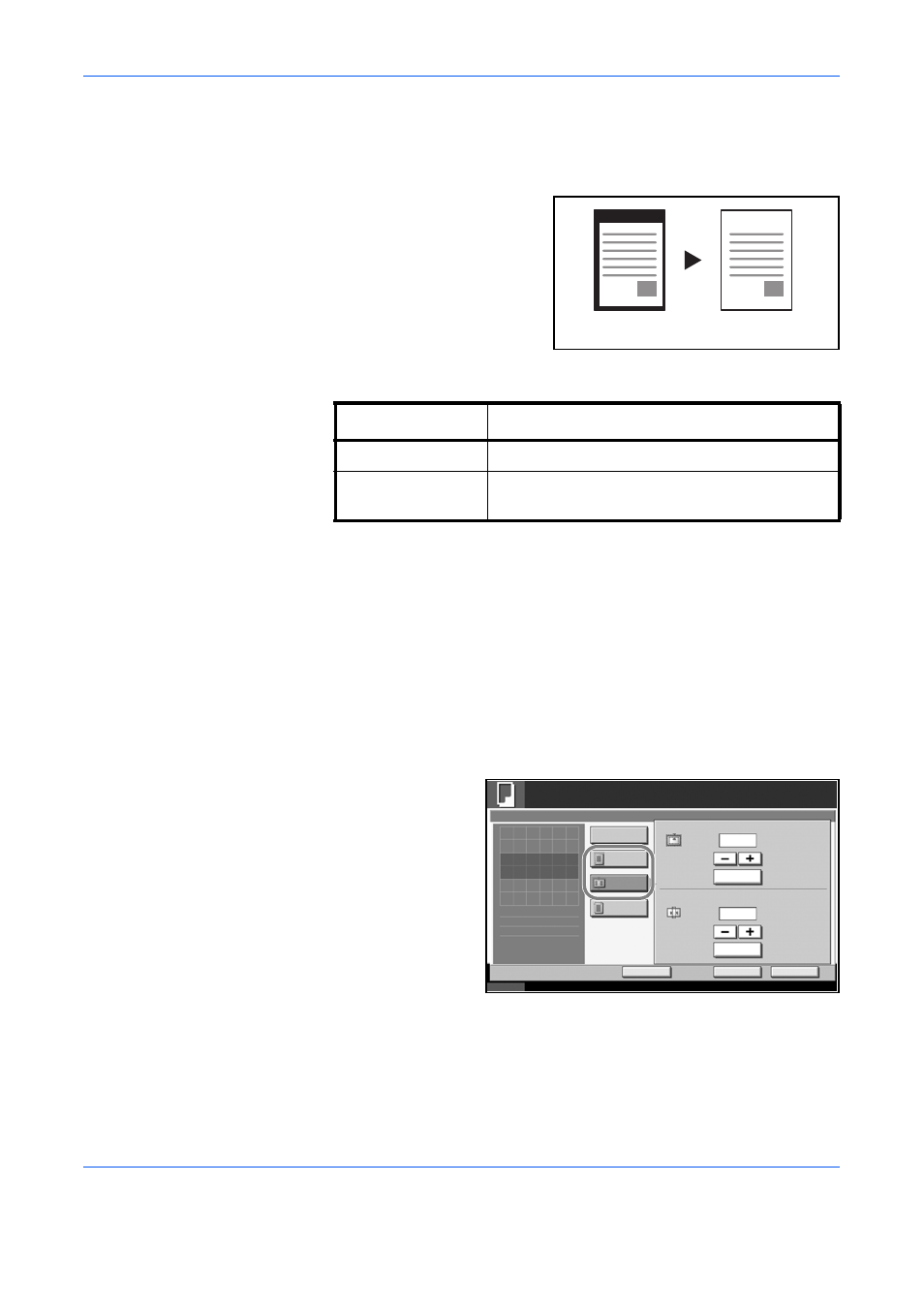
5-28
Sendefunktionen
Einzelne Ränder löschen
Sie können das Randlöschen individuell für alle Kanten eingeben.
Bei jeder Option sind folgende Bereiche zum Löschen verfügbar:
Löschen Sie beim Senden gescannter Originale die Ränder wie
nachstehend erklärt:
1
Legen Sie die Originale auf das Vorlagenglas.
2
Drücken Sie die Taste Senden.
3
Tippen Sie auf [Erweiterte Einstellung] und dann auf [Randlöschung].
4
Wählen Sie [Rand löschen Blatt], um Ränder auf einem einzelnen Blatt zu
löschen oder [Rand löschen Buch], um Ränder in einem Buch zu löschen.
Mit [+] oder [–]
geben Sie den Rand
für Rand oder
Bundsteg ein.
Tippen Sie auf
[Ziffernta.], um die
Zifferntasten für die
Eingabe zu
verwenden.
Drücken Sie [Einzelne Ränder löschen], um die Ränder einzeln zu
löschen.
Mit [+] oder [-] geben Sie den Rand ein. Sie können auch auf [Ziffernta.]
tippen und den Rand als Zahlenwert eingeben.
Modell
Randlöschbereich
US-Modelle
0 bis 2" (in 0,01"-Stufen)
Europäische
Modelle
0 mm bis 50 mm (in 1 mm-Stufen)
Original
Kopie
Status
10/10/2007 10:10
Ziel eingeben .
Abbrechen
OK
Schnellwahl
Sendebereit.
Rand löschen
Blatt
Rand löschen
Buch
Aus
Rand löschen
einzeln
Rand
Rand löschen
Ziel
Bundsteg
mm
mm
Ziffernta.
Ziffernta.
(0 - 50)
(0 - 50)
[OK] drücken, um das
1
0
0
Bild anzuzeigen.